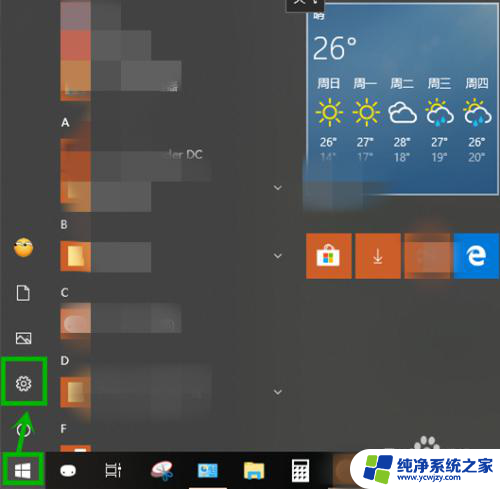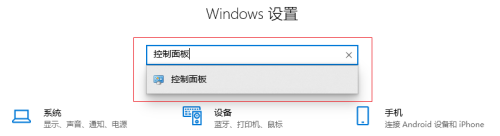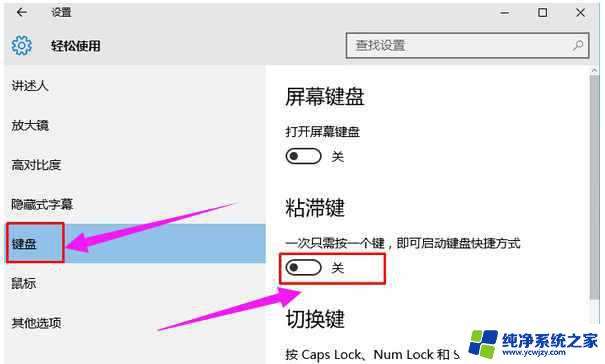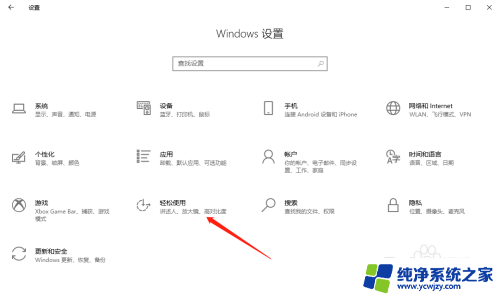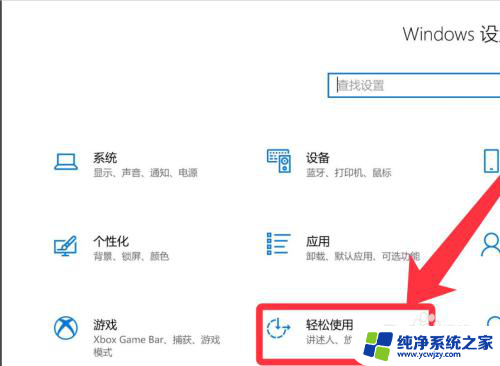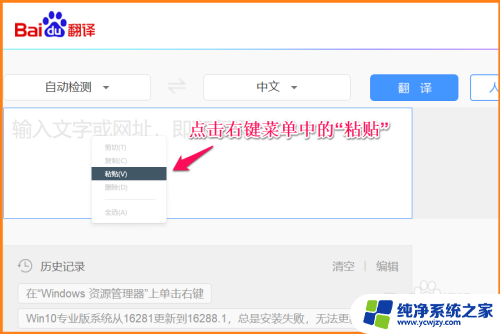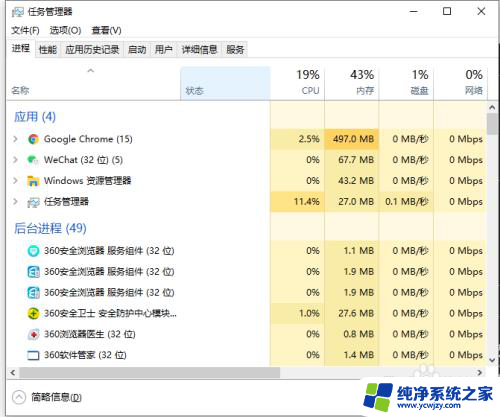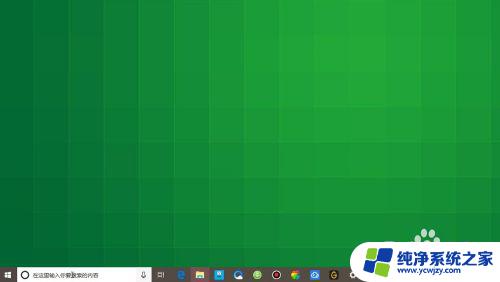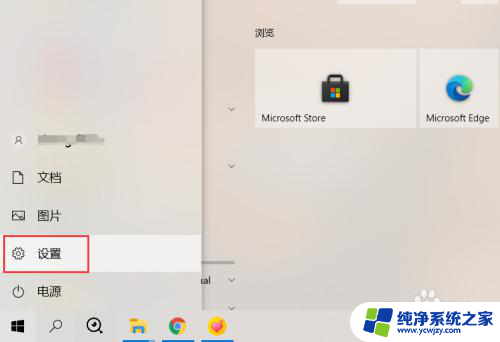电脑粘连键怎么关掉win10 win10粘滞键取消指南
更新时间:2024-02-26 10:58:32作者:jiang
电脑粘连键是许多Windows 10用户面临的一个常见问题,当我们在键盘上按下某个键时,有时会发现这个键会连续地输入多次,导致我们无法正常输入内容。这种情况通常被称为粘滞键。幸运的是取消粘滞键并解决这个问题并不是一件困难的事情。在本指南中,我们将介绍如何在Windows 10系统上关闭粘滞键,以便您能够恢复正常使用键盘,提高工作效率。无论您是电脑新手还是经验丰富的用户,本指南都将为您提供详细的步骤和操作说明,帮助您解决粘滞键问题。
步骤如下:
1.打开windows设置,找到轻松使用选项。
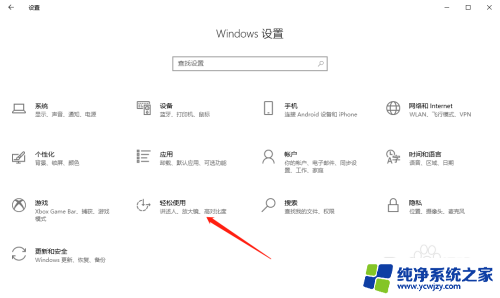
2.在侧栏下拉至交互,找到键盘。点开。
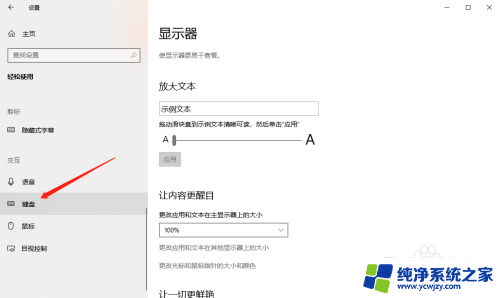
3.将显示为开启状态下的粘滞键开关关闭即可。
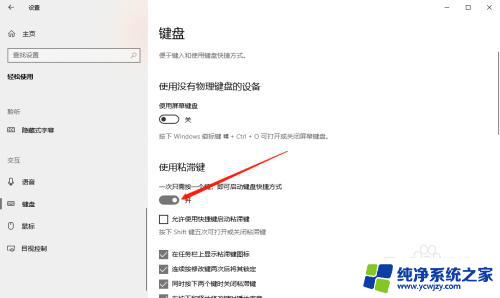
以上就是如何关闭Windows 10上的键盘粘滞的全部内容,需要的用户可以按照以上步骤进行操作,希望对大家有所帮助。